Jak nezničit styly v dokumentu Microsoft Word?
Při použití citovaných textů nebo jiných cizích zdrojů je důležité se řídit pravidly, které pomohou s budoucím formátováním textu. Pouhým zkopírováním textu např. z webové stránky se do Word dokumentu (nebo i do e-mailové zprávy) dostanou i webové styly, kterých se špatně zbavuje a tvoří nekonzistentní výsledný dojem. Je tedy vhodné nepoužívat standardní CTRL+Cizí, CTRL+Vlastní, ale využít Poznámkový blok nebo nabídky "Vložit jinak..." a dalších níže uvedených způsobů.
Obsah návodu
- Postup s Poznámkovým blokem;
- Postup s nabídkou "Vložit jinak";
- Postup s pomocí "Zachovat jen text";
- Postup s pomocí "Vymazat veškeré formátování".
Postup s Poznámkovým blokem
Tento postup funguje ve všech případech.
- Označit text, který chceme do svého dokumentu dostat;
- Zkopírovat do schránky pomocí CTRL+C nebo přes pravou nabídku myši Kopírovat;
- Otevřít Poznámkový blok v nabídce START;
- Vložit do poznámkového bloku zkopírovaný text pomocí CTRL+V;
- Označit text v poznámkovém bloku pomocí CTRL+A nebo označit myší;
- Zkopírovat označený text pomocí CTRL+C nebo přes pravou nabídku myši Kopírovat (zmizí veškeré styly z kopírovaného textu)
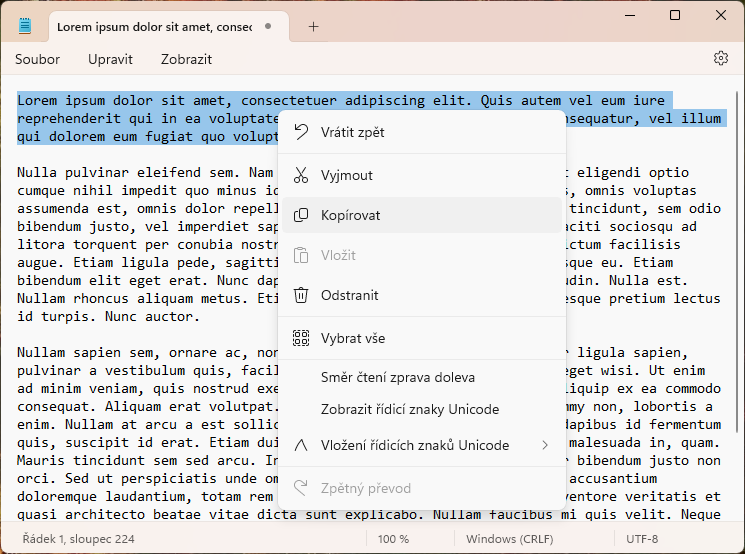
- Vložit text do Word dokumentu pomocí CTRL+V.
Nechte si svou práci naformátovat
Vaši bakalářskou / diplomovou práci naformátujeme za Vás dle zadaných požadavků. Ušetřete si čas i nervy. Jedná se o službu vhodnou pro studenty.
Postup s nabídkou "Vložit jinak..."
Platí pro Microsoft Word (zde je konkrétně používaná verze Microsoft Word 2021).
- Označit text, který chceme do svého dokumentu dostat;
- Zkopírovat do schránky pomocí CTRL+C nebo přes pravou nabídku myši Kopírovat;
- Na kartě "Domů" klepnout na možnosti volby "Vložit" a vybrat "Vložit jinak...";
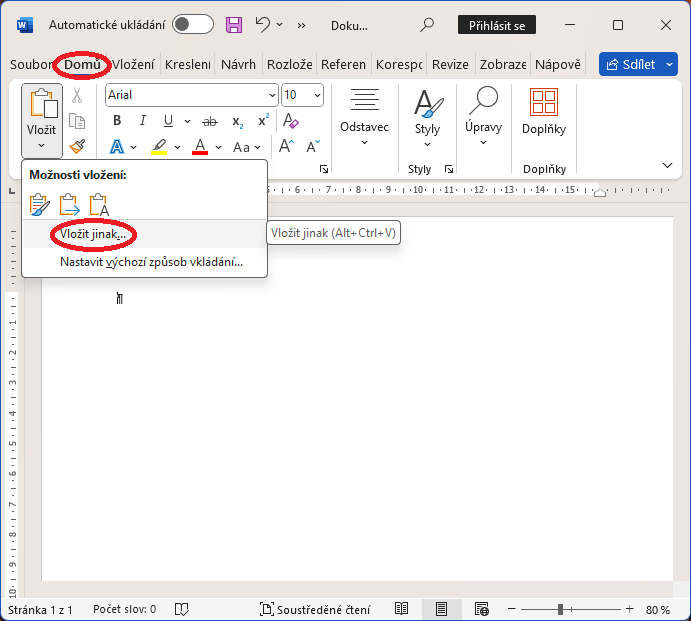
- V zobrazeném okně vybereme volbu "Neformátovaný text" a potvrdíme OK.
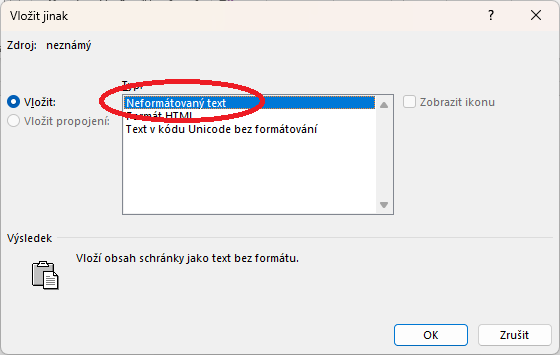
Postup s pomocí "Zachovat jen text"
- Označit text, který chceme do svého dokumentu dostat;
- Zkopírovat do schránky pomocí CTRL+C nebo přes pravou nabídku myši Kopírovat;
- Do dokumentu Word vložíme text CTRL+V a vybereme nabídku Zachovat jen text.
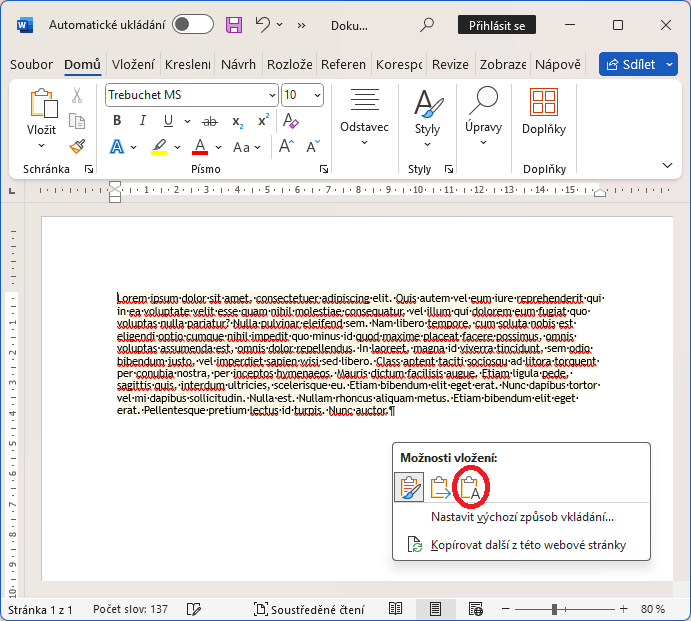
Postup s pomocí "Vymazat veškeré formátování"
- Označit text, který chceme do svého dokumentu dostat;
- Zkopírovat do schránky pomocí CTRL+C nebo přes pravou nabídku myši Kopírovat;
- Do dokumentu Word vložíme text CTRL+V
- Označíme text, ve kterém chceme zkopírovaný formát vymazat a klikneme na ikonku písmene A s gumou.
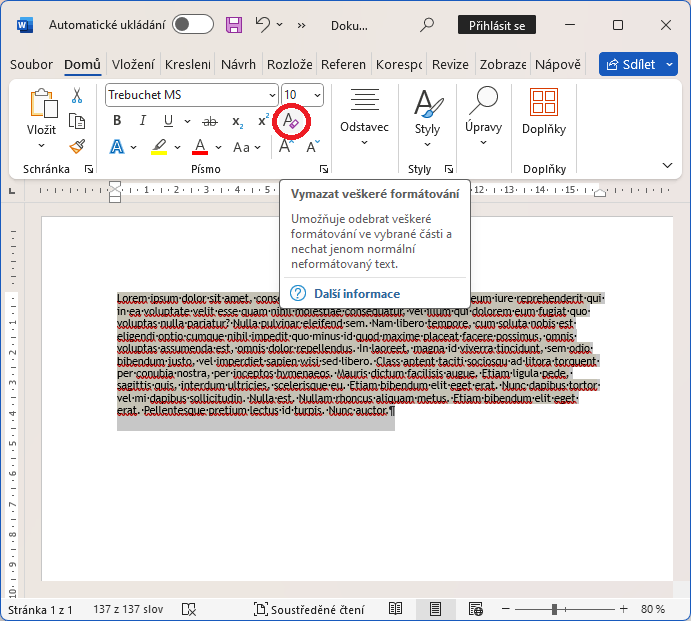
Výše uvedenými postupy se zbavíme nepotřebného formátování, které by v budoucnu zcela jistě činilo problémy při tvorbě rozsáhlého dokumentu typu baklářská / diplomová / disertační práce. Neformátovaný text je vhodný zejména pro aplikaci vlastních stylů.
Nechte si zdarma zkontrolovat formátování dříve, než na chyby přijde oponent. Kontrolu formátování už využilo přes 3 290 lidí.

![Formátování dokumentů [Skok na úvodní stránku]](https://formatovani-dokumentu.cz/sites/default/files/logo_2.png)
